一、检测是否有已安装的JDK
用 java -version 命令查看jdk的版本,若无任何信息显示则表示没有已安装的jdk。由于我使用的服务器上没有,所以进入第二步;
否则,可参考如下链接卸载:
https://www.jianshu.com/p/6e7925ea1cc2
二、下载JDK
1)去ORACLE官网下载,下载链接为:
https://www.oracle.com/technetwork/java/javase/downloads/index.html
2)选择需要下载的版本,如图1所示,点击红色框进入下载详情页

————————————— 图1 ———————————————
3)详情页内容如图2所示,点击Accept License Agreement

————————————— 图2 ———————————————
4)Cent OS7 选择图3红框中的JDK版本

————————————— 图3 ———————————————
5)直接用wget命令下载行不通,需要加上一个请求参数AuthParam才可被授权下载,获取带有AuthParam的url的方式如下:
-
点击F12按键打开开发者工具,选择network,如图4所示:
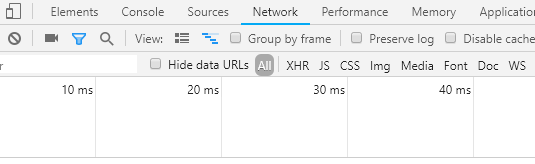
——————————————— 图4 ——————————————— -
此时点击图3中的
jdk-8u181-linux-x64.tar.gz
,结果如图5所示,右键复制图中红框部分的url作为下载链接,下载命令为:
wget https://download.oracle.com/otn-pub/java/jdk/8u191-b12/2787e4a523244c269598db4e85c51e0c/jdk-8u191-linux-x64.tar.gz?AuthParam=......

——————————————— 图5 ———————————————
下载进度条为100%为下载成功。
三、解压
mkdir/usr/java
cd /usr/java
tar -zxvf jdk-8u191-linux-x64.tar.gz
mv jdk1.8.0_191 jdk1.8
四、配置环境变量
1)
vim /etc/profile
进入profile文件,在文末添加如下信息,JAVA_HOME为解压后修改为jdk1.8的文件路径。
export JAVA_HOME=/usr/java/jdk1.8
export PATH=$JAVA_HOME/bin:$PATH
export CLASSPATH=.:$JAVA_HOME/lib/dt.jar:$JAVA_HOME/lib/tools.jar
(注:需要掌握简单的vim操作,如 :
进入profile后点击 i 进入insert模式可进行编辑操作,修改文件后按ESC退出insert模式,再输入:wq ,按Enter键保存退出。)
2)刷新配置
source /etc/profile
最后输入java -version验证是否安装成功。